Les gestionnaires de presse-papiers offrent un moyen facile de gardersuivre les éléments que vous avez déplacés vers le Presse-papiers Windows pendant une session et vous aider à utiliser les éléments du Presse-papiers sélectionnés dans les applications requises. Étant donné que les outils du Presse-papiers ne permettent de sauvegarder qu'un nombre limité d'éléments de la liste, vous pouvez enregistrer la pile d'éléments du Presse-papiers dans son ensemble, afin de restaurer les données du Presse-papiers à tout moment, mais ne serait-il pas préférable que le gestionnaire du Presse-papiers éléments du presse-papiers enregistrés dans le presse-papiers de Windows pour vous permettre d’utiliser facilement le collage des éléments. Nirsoft Clipboardic a été conçu en gardant à l’esprit cette idée. C’est un gestionnaire de presse-papiers portable et léger qui vous permet de sauvegarder des éléments du presse-papiers dans un fichier (CLP). Vous pouvez utiliser des fichiers du Presse-papiers pour déplacer les éléments du Presse-papiers enregistrés dans le Presse-papiers de Windows en sélectionnant simplement le fichier dans l'application.
L’application enregistre les fichiers des éléments du presse-papiersdans le même répertoire, où réside son exécutable. Il suffit de lancer l'application pour activer la capture dans le presse-papiers et commencer à copier du texte. Vous remarquerez qu'il enregistre le texte que vous copiez dans un fichier et affiche les éléments copiés dans la liste principale avec des informations telles que le nom du fichier, le (date de création), le type, la taille du fichier, le nom de l'ordinateur et le texte.

Avant de commencer une nouvelle session, il est recommandé de déplacer le CLP fichiers dans un autre répertoire, de sorte que le presse-papiersles données peuvent être récupérées. Pour déplacer l'élément sélectionné vers le presse-papiers, sélectionnez-le simplement dans la liste. Il sera ensuite copié dans le presse-papiers, ce qui vous permettra de coller le fragment de texte sélectionné dans l'application requise. Dans la barre d’outils, vous trouverez la possibilité de rechercher les données du presse-papiers enregistrées, d’actualiser la liste, d’enregistrer les éléments du presse-papiers sélectionnés dans un fichier texte et d’afficher les propriétés de l’élément sélectionné. Par défaut, toutes les données du Presse-papiers sont effacées à la fermeture, mais vous pouvez également effacer manuellement les données du Presse-papiers du menu de la barre d'état système. Si l'icône de la barre des tâches n'apparaît pas, allez au menu Options et sélectionnez Mettez l'icône sur le plateau.

Le menu contextuel du clic droit présente Enregistrer l'élément du presse-papiers et Copier l'élément du presse-papiers. Si vous souhaitez enregistrer un élément de la liste au format TXT avec des informations complètes (nom du fichier, nom ajouté, taille du fichier), choisissez l'option Enregistrer l'élément du presse-papiers. le Copier l'élément du presse-papiers l'option fait la même chose; il copie l’élémentinformation au presse-papier. Comme indiqué précédemment, si vous souhaitez utiliser un élément du presse-papiers enregistré, sélectionnez-le simplement dans la liste, puis collez le texte dans n’importe quelle application.
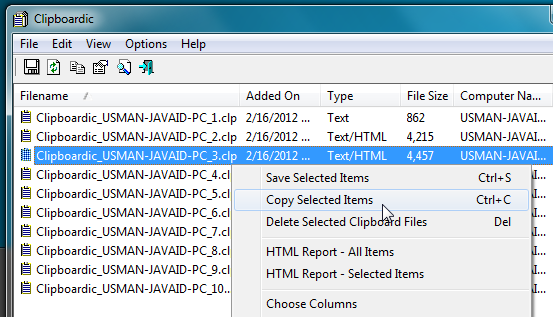
Cliboardic facilite le partage des données du presse-papierssur le réseau. Au lieu d'envoyer manuellement les fichiers du Presse-papiers à d'autres personnes, exécutez le fichier exécutable Clipboardic à partir d'un emplacement partagé pour partager le Presse-papiers sur les systèmes connectés. Cela fonctionne sur toutes les versions de Windows.
Télécharger Clipboardic













commentaires